این راهنما به شما نشان میدهد که چگونه از افزونه Google Mobile Ads Unity برای بارگذاری و نمایش تبلیغات از i-mobile با استفاده از mediation استفاده کنید، و ادغامهای waterfall را پوشش میدهد. این راهنما نحوه اضافه کردن i-mobile به پیکربندی mediation یک واحد تبلیغاتی و نحوه ادغام SDK و آداپتور i-mobile در یک برنامه Unity را پوشش میدهد.
رابط کاربری داشبورد برای i-mobile از متن ژاپنی برای برچسبها، دکمهها و توضیحات خود استفاده میکند. تصاویر موجود در این راهنما ترجمه نشدهاند. با این حال، در توضیحات و دستورالعملهای این راهنما، برچسبها و دکمهها با معادلهای انگلیسی آنها در داخل پرانتز ترجمه شدهاند.
ادغامها و قالبهای تبلیغاتی پشتیبانیشده
آداپتور میانجیگری Ad Manager برای i-mobile قابلیتهای زیر را دارد:
| ادغام | |
|---|---|
| مناقصه | |
| آبشار | |
| قالبها | |
| بنر | |
| بینابینی | |
| پاداش داده شده | |
الزامات
- آخرین افزونه تبلیغات موبایلی گوگل برای یونیتی
- یونیتی ۵.۶ یا بالاتر
- برای نصب روی اندروید
- اندروید API سطح ۲۳ یا بالاتر
- برای استقرار در iOS
- هدف استقرار iOS 12.0 یا بالاتر
- یک پروژه یونیتی فعال که با افزونه یونیتی تبلیغات موبایلی گوگل پیکربندی شده است. برای جزئیات بیشتر به «شروع به کار» مراجعه کنید.
- راهنمای شروع میانجیگری را تکمیل کنید
مرحله ۱: تنظیمات را در رابط کاربری i-mobile انجام دهید
ثبت نام کنید یا وارد حساب کاربری i-mobile خود شوید .
با کلیک کردن روی تب (مدیریت سایت/برنامه) و دکمه پلت فرم برنامه خود، برنامه خود را به داشبورد i-mobile اضافه کنید.
اندروید

آیاواس

فرم را پر کنید و روی دکمه新規登録 (ثبت نام) کلیک کنید.
اندروید
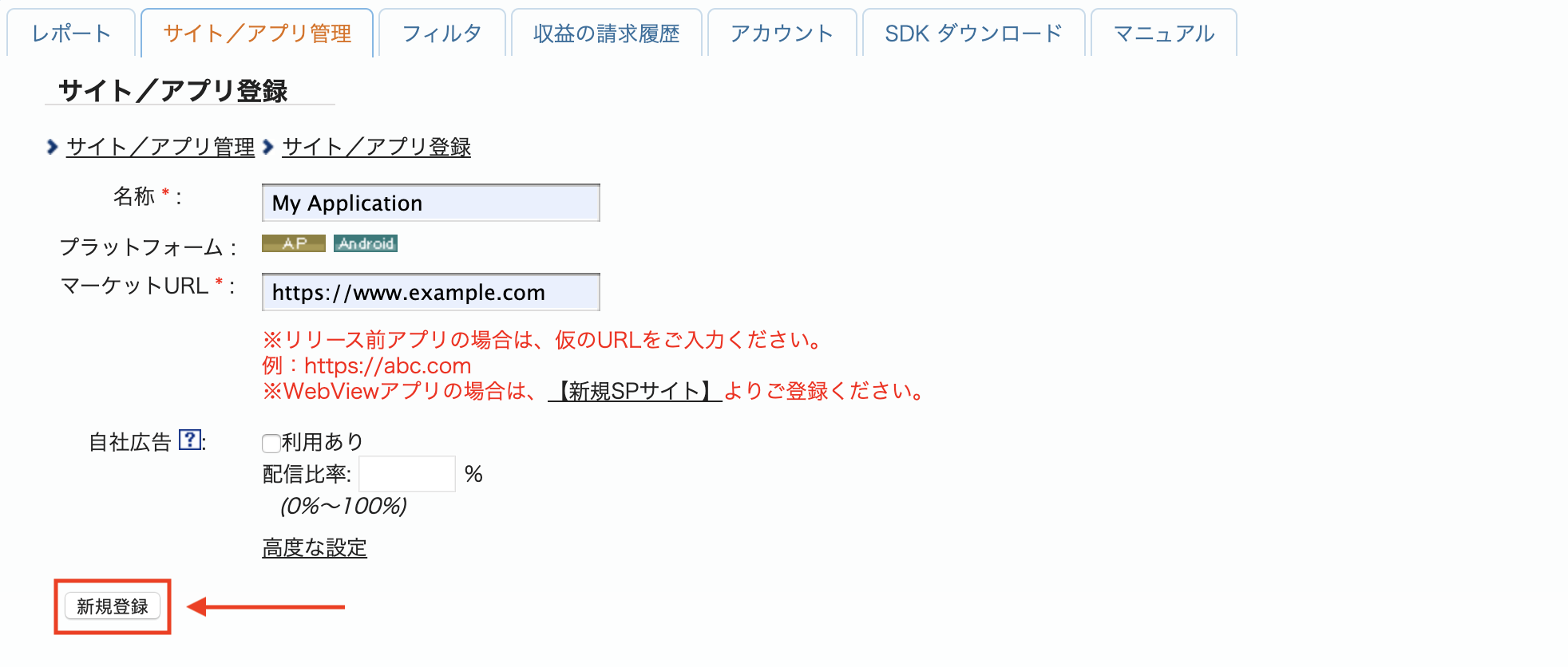
آیاواس
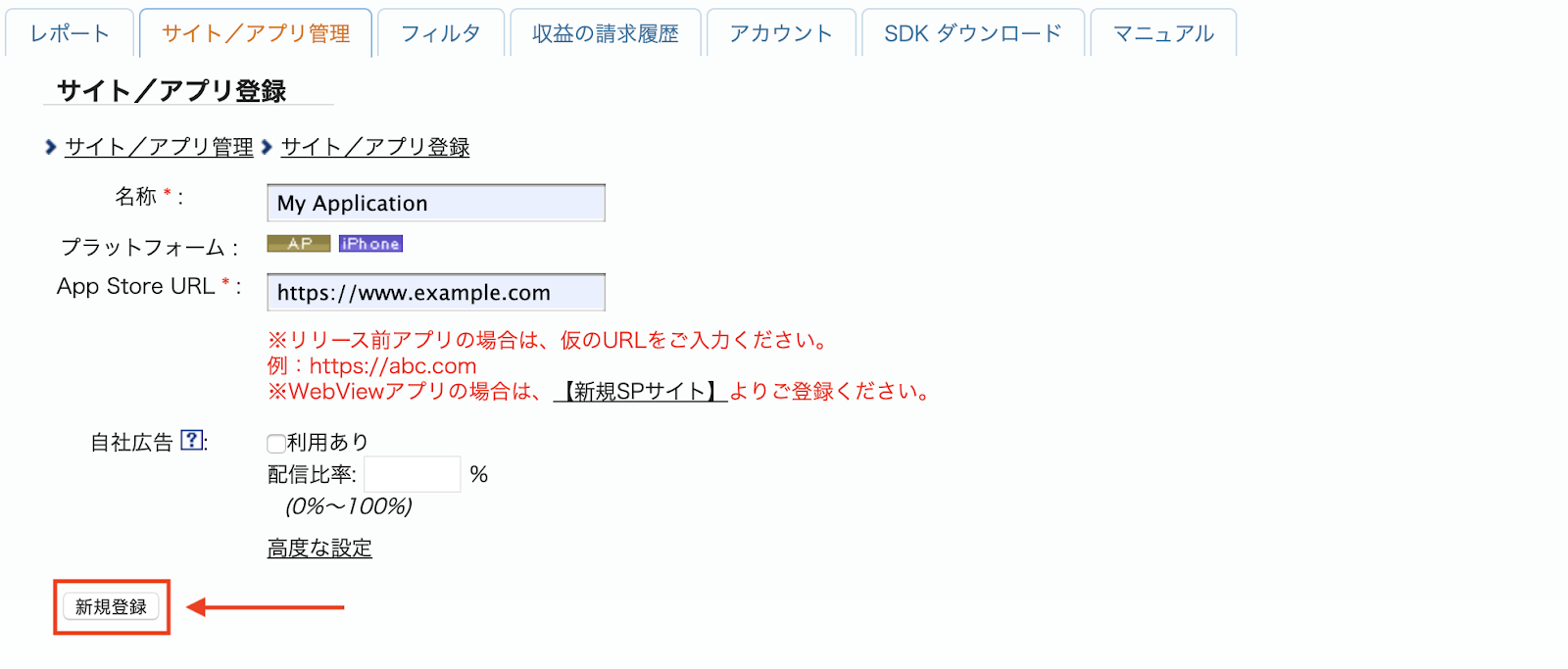
برای ایجاد یک مکان تبلیغاتی جدید، برنامه خود را در زیر تبサイト/アプリ管理 (مدیریت سایت/برنامه) انتخاب کنید.
اندروید
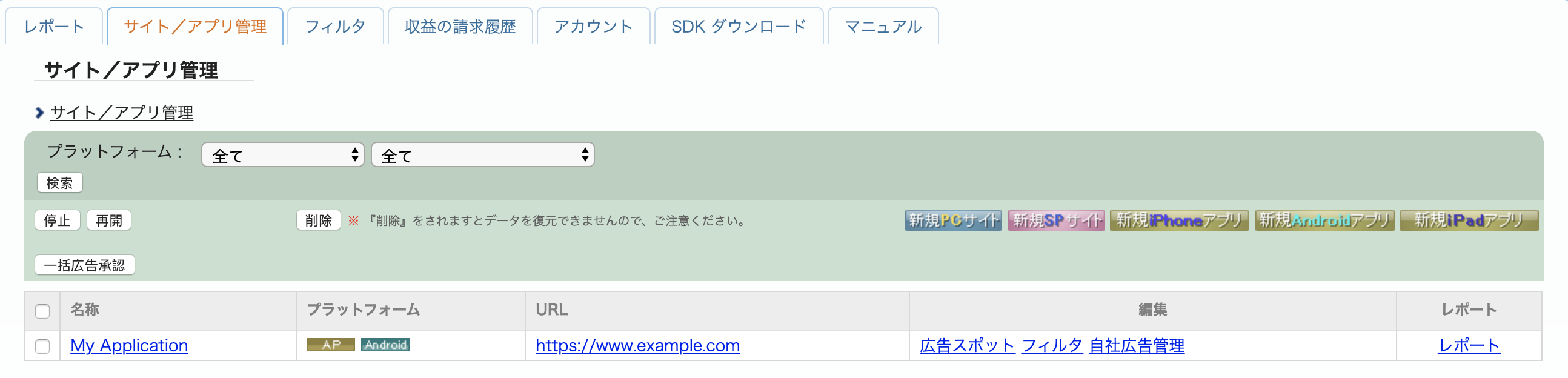
آیاواس
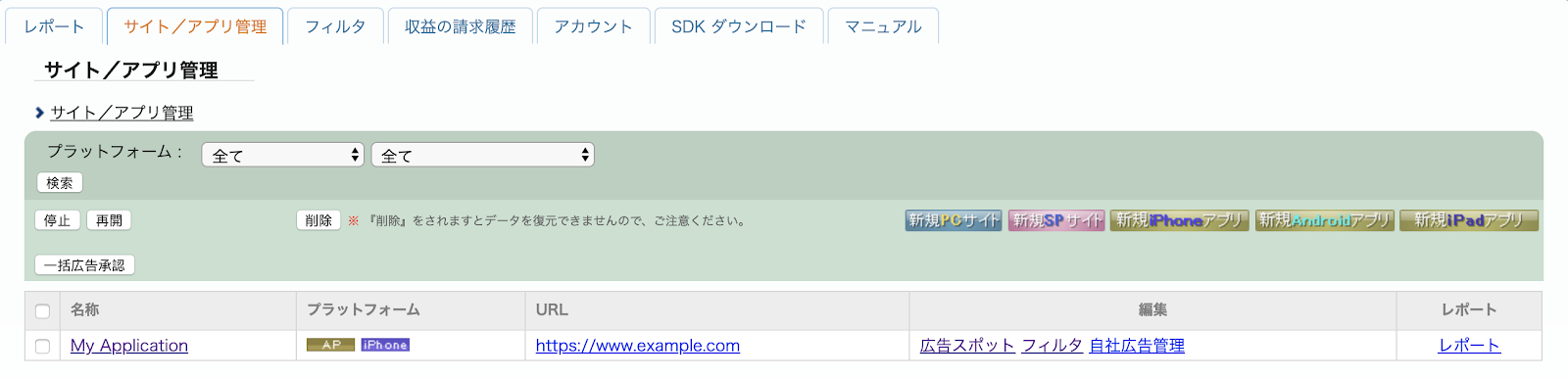
به تب広告スポット管理 (مدیریت مکان تبلیغات) بروید و روی دکمه新規広告スポット (نقطه تبلیغاتی جدید) کلیک کنید.
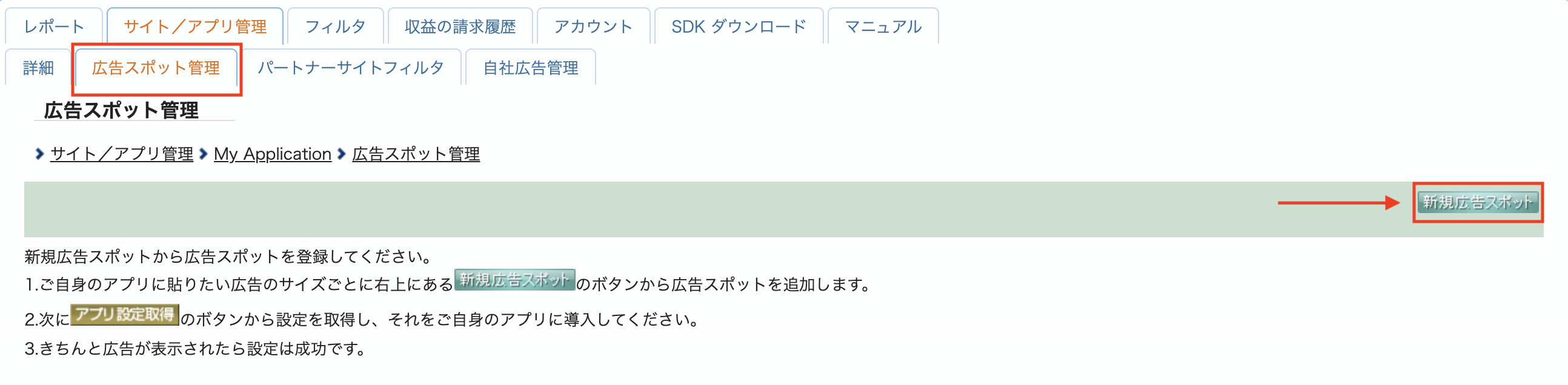
سپس، فرم را با ارائه広告スポットサイズ (اندازه آگهی) و سایر جزئیات، پر کنید. سپس، روی دکمه新規登録 (ثبت نام) کلیک کنید.
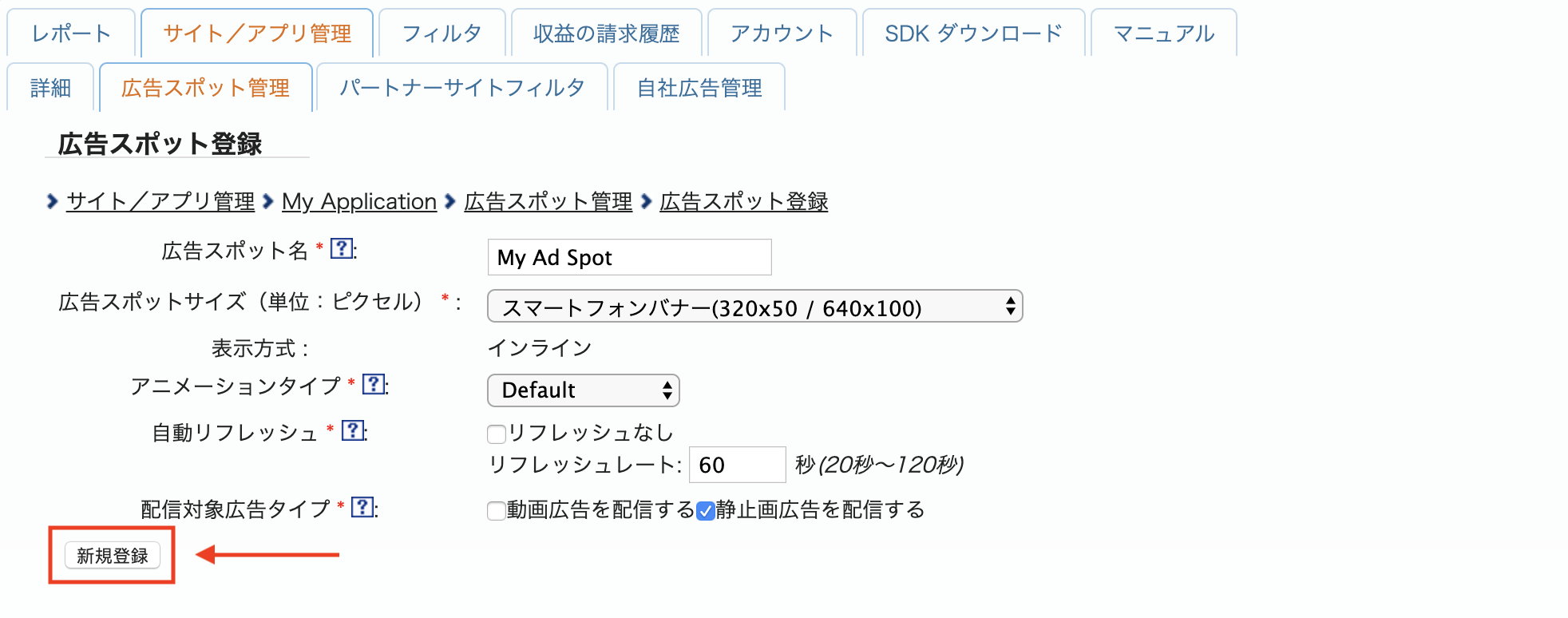
محل آگهی جدید شما آماده است. برای مشاهده جزئیات ادغام آن، روی دکمهアプリ設定取得 (دریافت تنظیمات برنامه) کلیک کنید.
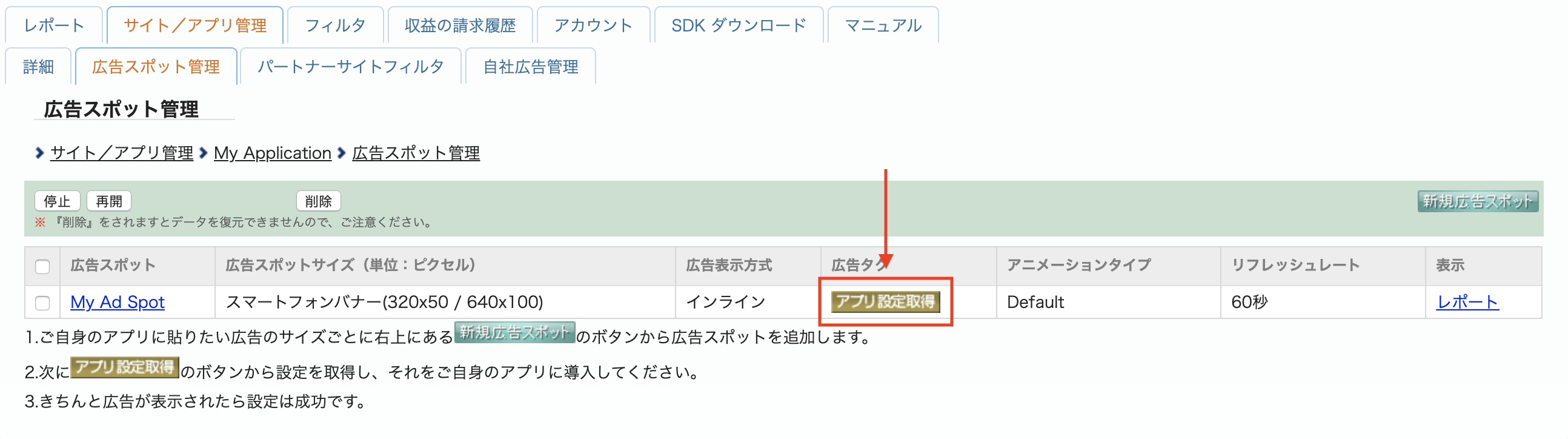
به شناسهパブリッシャーشناسه (شناسه ناشر) ، شناسه (شناسه رسانه) و شناسه (شناسه نقطه ای) توجه داشته باشید. بعداً هنگام پیکربندی i-mobile برای میانجیگری در رابط کاربری Ad Manager به این پارامترها نیاز خواهید داشت.
اندروید
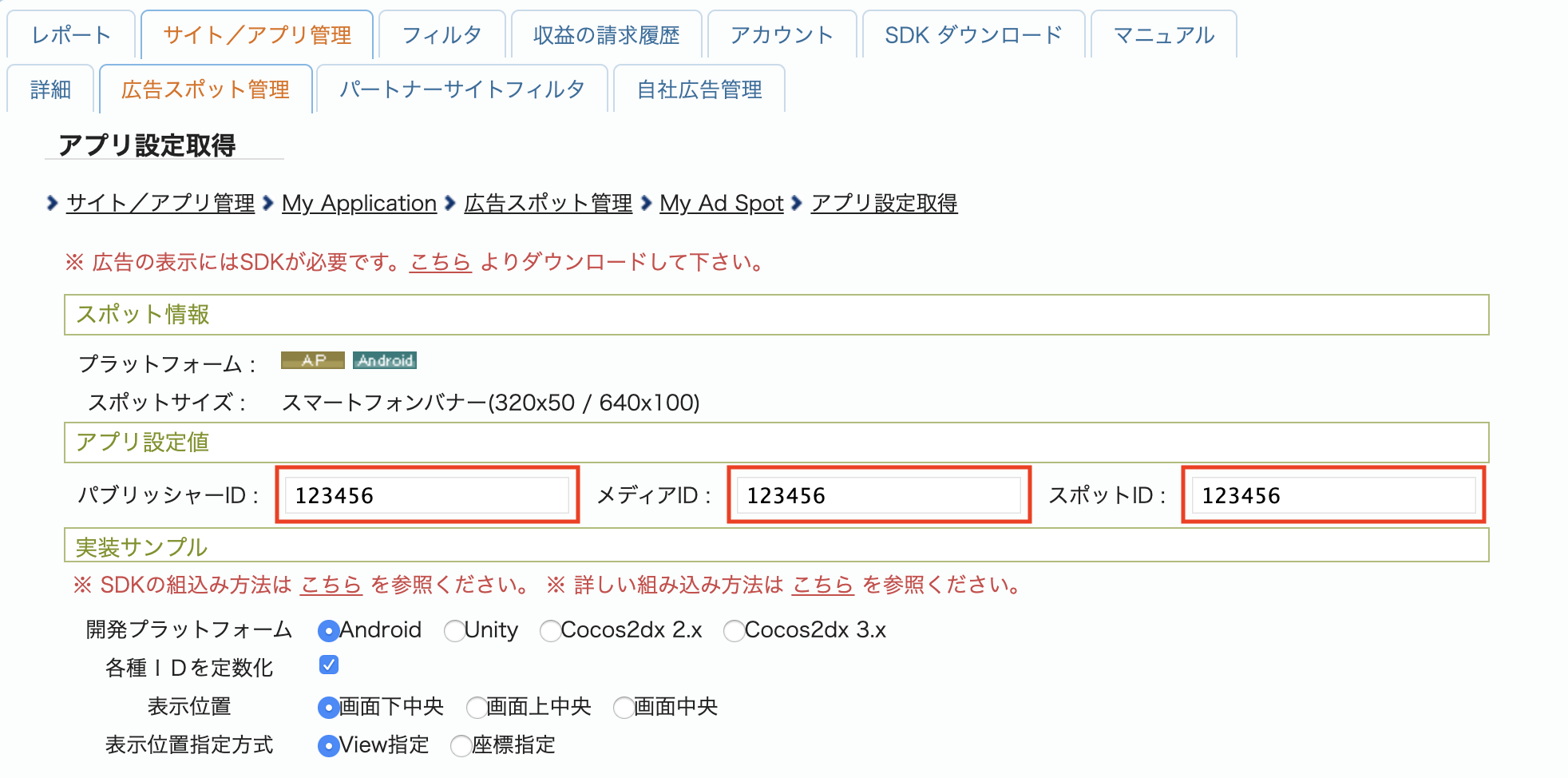
آیاواس
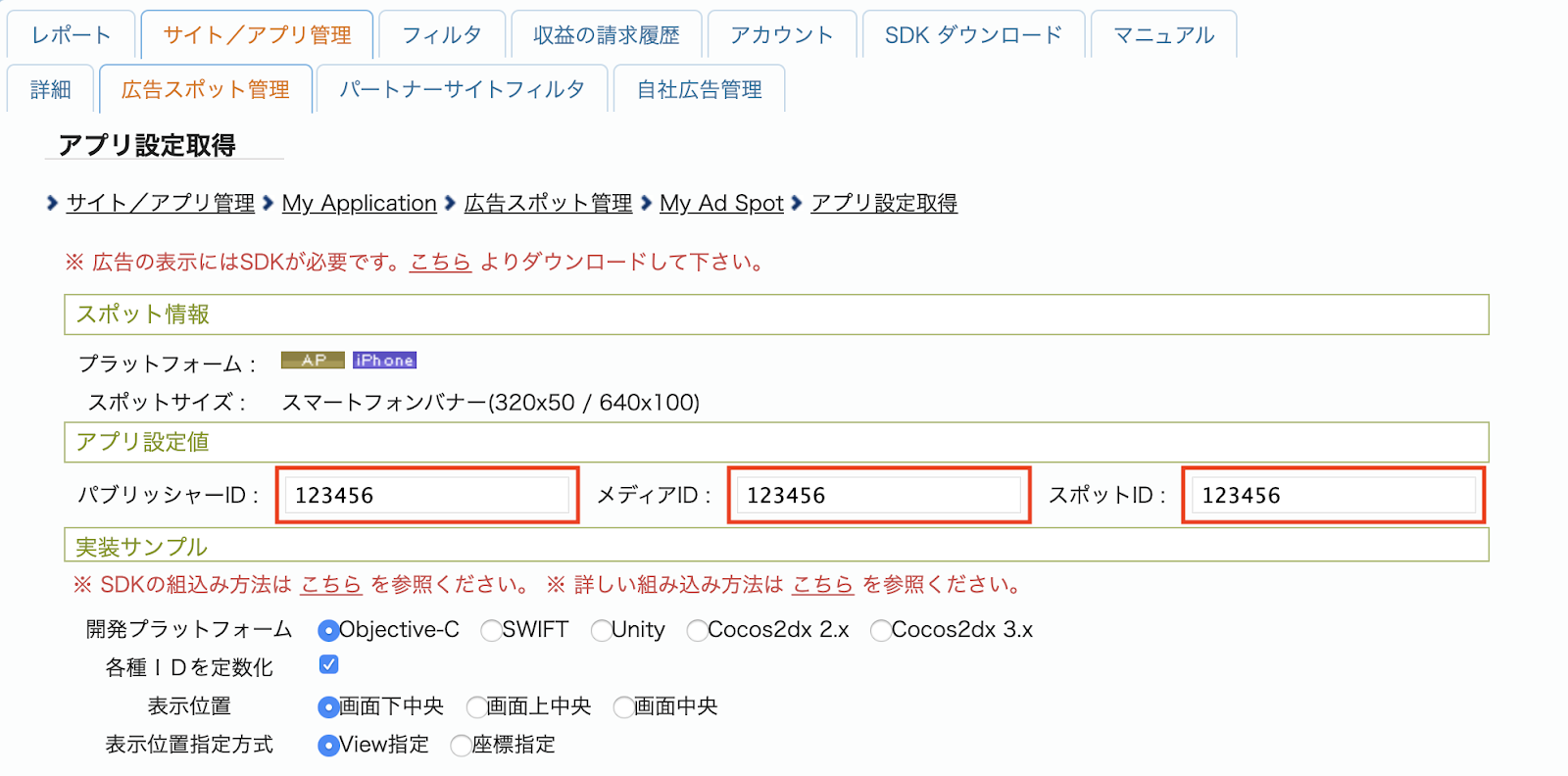
فایل app-ads.txt خود را بهروزرسانی کنید.
فروشندگان مجاز برنامهها app-ads.txt یک ابتکار آزمایشگاه فناوری IAB است که به شما کمک میکند تا موجودی تبلیغات برنامه خود را فقط از طریق کانالهایی که به عنوان مجاز شناسایی کردهاید، به فروش برسانید. برای جلوگیری از کاهش قابل توجه درآمد تبلیغات، باید یک فایل app-ads.txt پیادهسازی کنید. اگر قبلاً این کار را نکردهاید، یک فایل app-ads.txt برای Ad Manager ایجاد کنید .
برای پیادهسازی app-ads.txt برای i-mobile، به بخش سوالات متداول مراجعه کنید.
مرحله ۲: تنظیم تقاضای i-mobile در رابط کاربری Ad Manager
تنظیمات میانجیگری را برای واحد تبلیغاتی خود پیکربندی کنید
اندروید
برای دستورالعملها، به مرحله ۲ در راهنمای اندروید مراجعه کنید.
آیاواس
برای دستورالعملها، به مرحله ۲ در راهنمای iOS مراجعه کنید.
مرحله ۳: SDK و آداپتور i-mobile را وارد کنید
رابط خط فرمان OpenUPM
اگر OpenUPM-CLI را نصب کردهاید، میتوانید افزونهی i-mobile Mediation مربوط به تبلیغات موبایلی گوگل برای یونیتی را با اجرای دستور زیر از دایرکتوری ریشهی پروژه، روی پروژهی خود نصب کنید:
openupm add com.google.ads.mobile.mediation.imobileاوپنیوپیام
در ویرایشگر پروژه یونیتی خود، گزینه Edit > Project Settings > Package Manager را انتخاب کنید تا تنظیمات Unity Package Manager باز شود.
در زیر تب Scoped Registries ، OpenUPM را به عنوان یک رجیستری Scoped با جزئیات زیر اضافه کنید:
- نام:
OpenUPM - آدرس اینترنتی:
https://package.openupm.com - محدوده(ها):
com.google
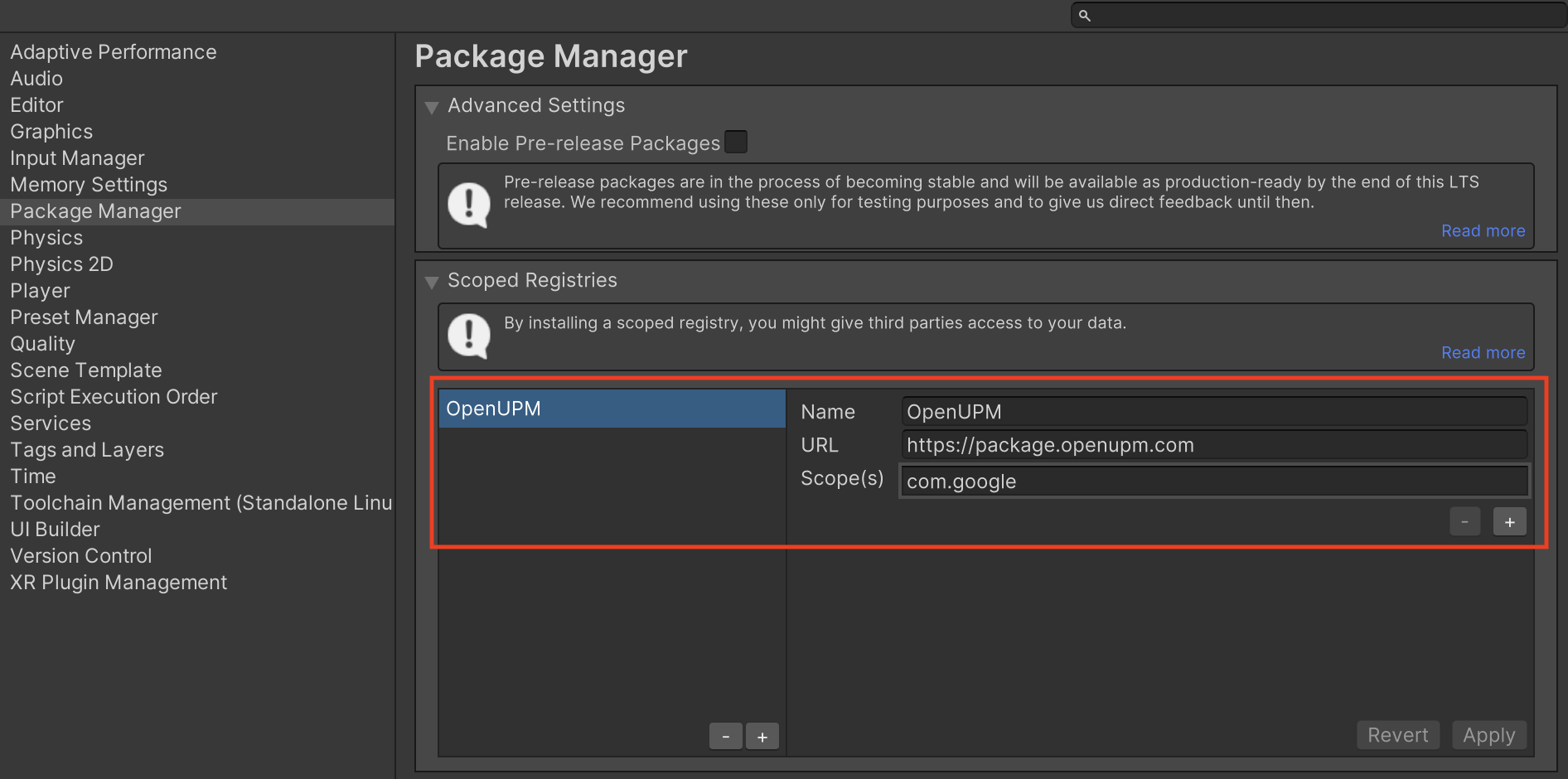
سپس، به مسیر Window > Package Manager بروید تا Unity Package Manager باز شود و از منوی کشویی، My Registrys را انتخاب کنید.
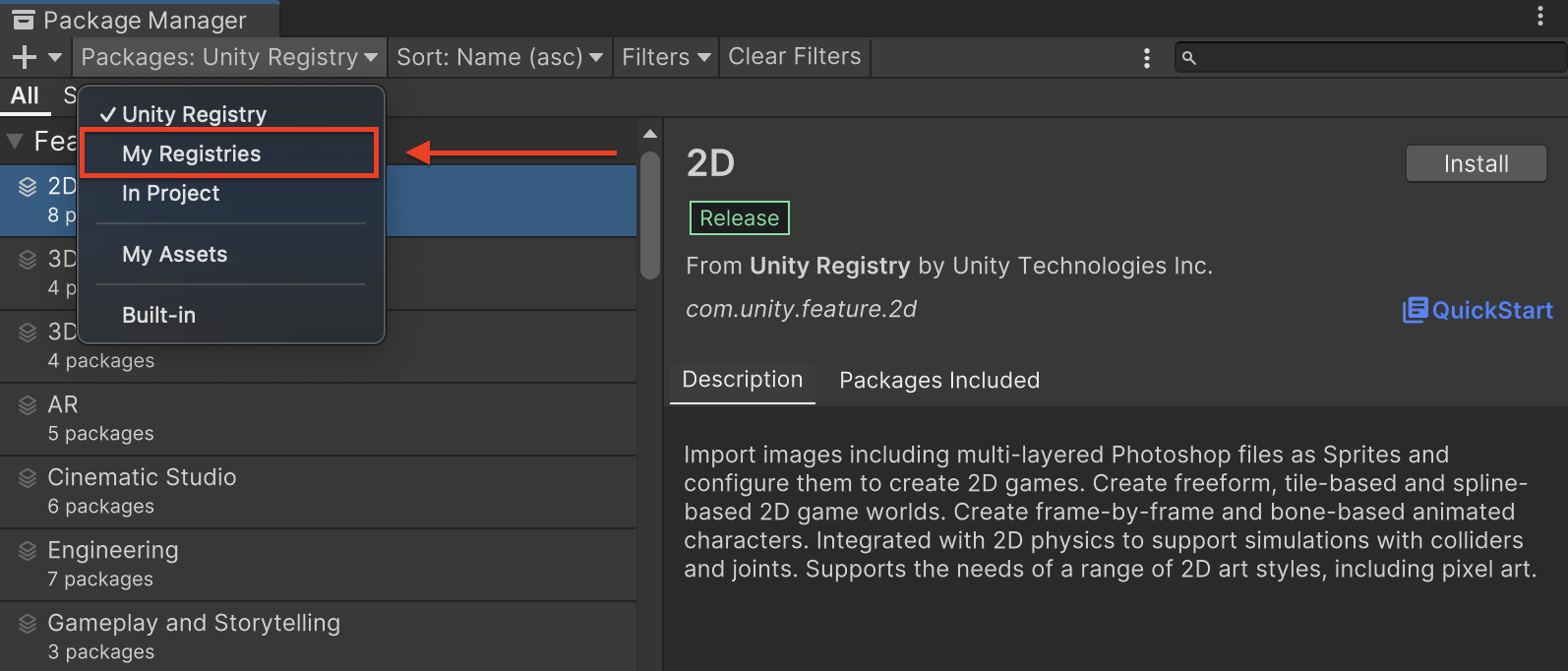
بسته Google Mobile Ads IMobile Mediation را انتخاب کرده و روی نصب کلیک کنید.
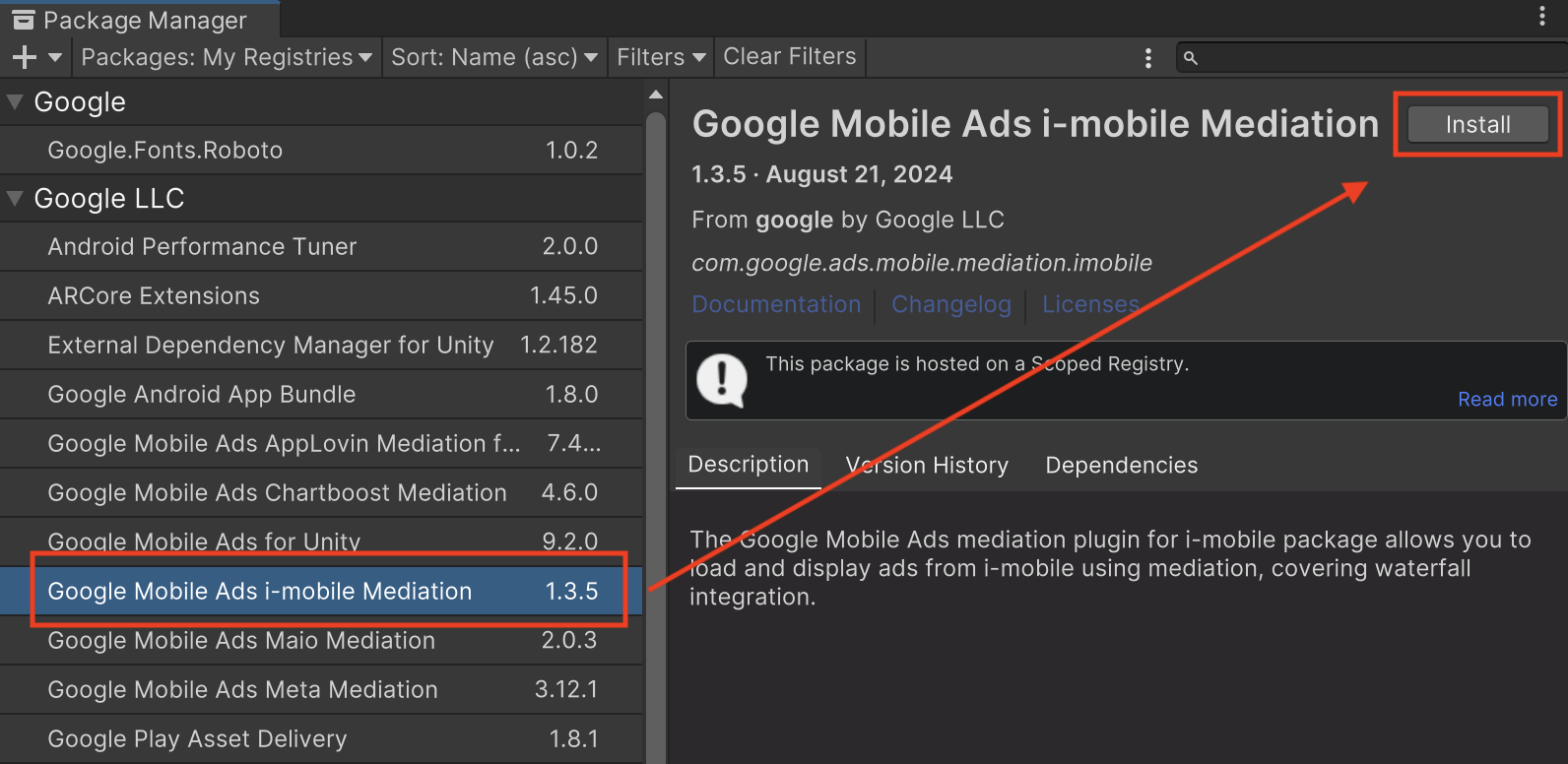
بسته یونیتی
آخرین نسخه افزونه Google Mobile Ads mediation برای i-mobile را از لینک دانلود موجود در Changelog دانلود کنید و بسته GoogleMobileAdsIMobileMediation.unitypackage را از فایل زیپ استخراج کنید.
در ویرایشگر پروژه Unity خود، Assets > Import Package > Custom Package را انتخاب کنید و فایل GoogleMobileAdsIMobileMediation.unitypackage را که دانلود کردهاید، پیدا کنید. مطمئن شوید که همه فایلها انتخاب شدهاند و روی Import کلیک کنید.
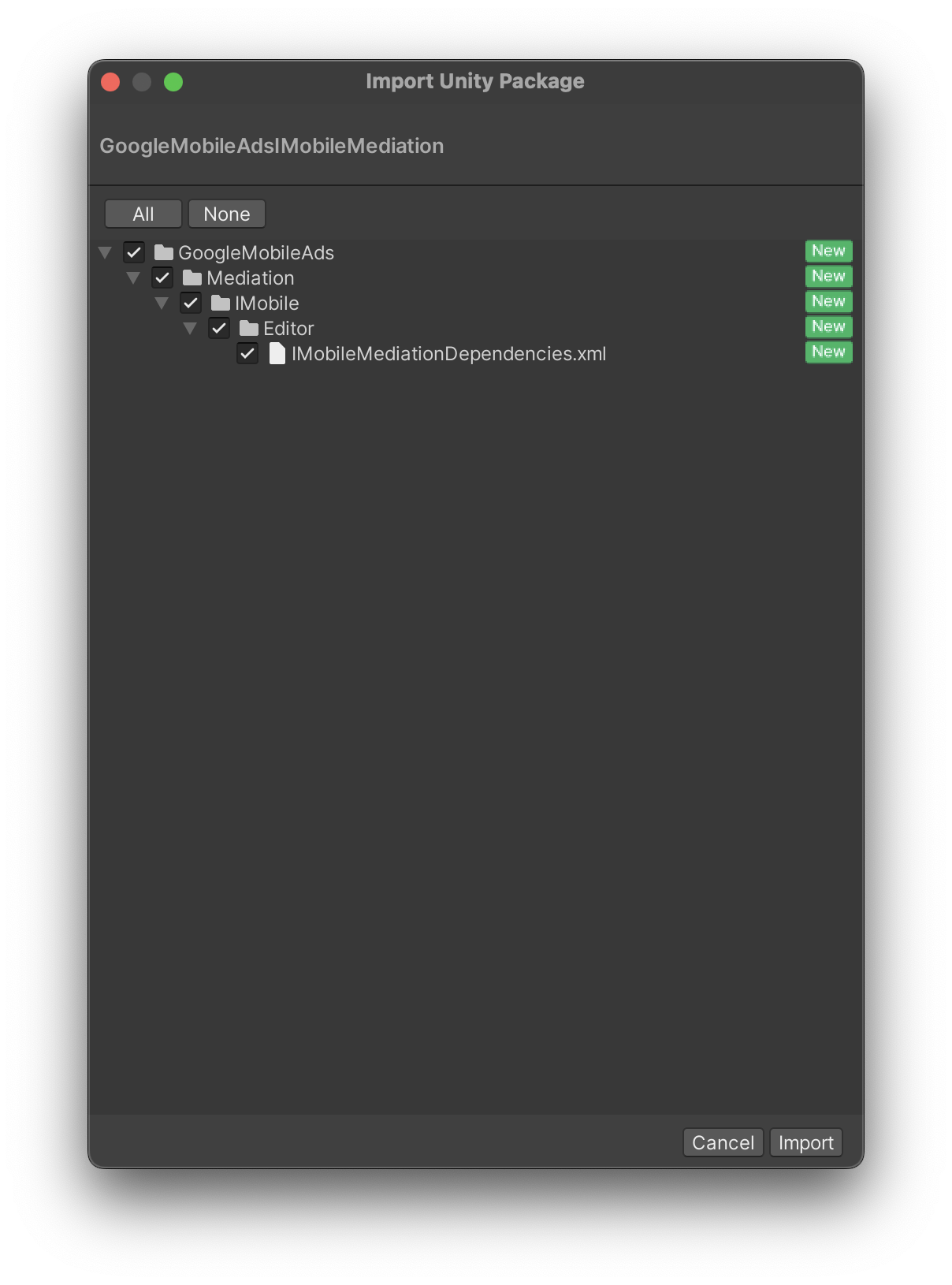
سپس، Assets > External Dependency Manager > Android Resolver > Force Resolve را انتخاب کنید. کتابخانه External Dependency Manager تجزیه و تحلیل وابستگیها را از ابتدا انجام میدهد و وابستگیهای اعلام شده را در پوشه Assets/Plugins/Android برنامه Unity شما کپی میکند.
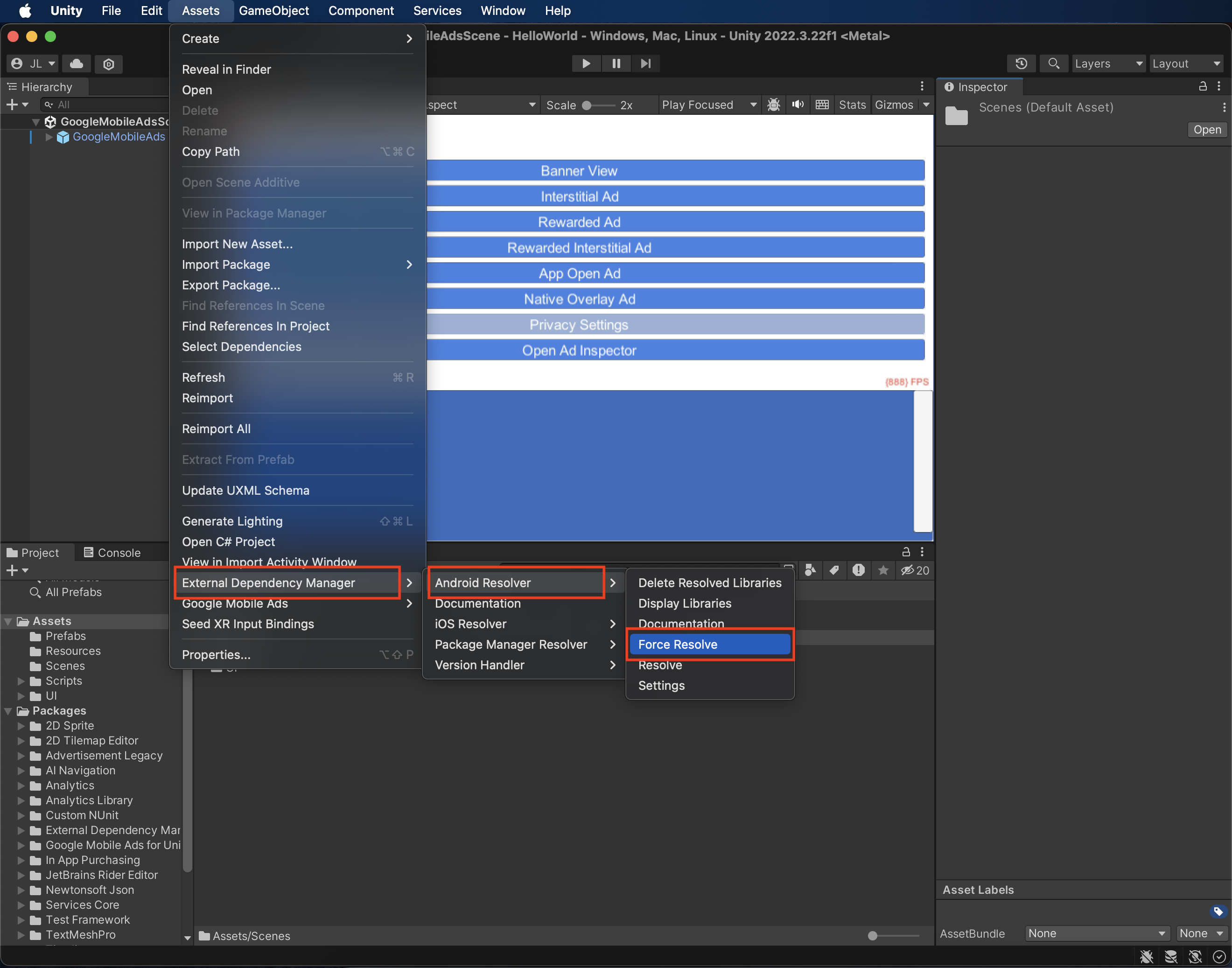
مرحله ۴: کد اضافی مورد نیاز است
اندروید
برای یکپارچهسازی با i-mobile نیازی به کد اضافی نیست.
آیاواس
ادغام شبکه SKAd
برای افزودن شناسههای SKAdNetwork به فایل Info.plist پروژه خود ، مستندات i-mobile را دنبال کنید.
مرحله ۵: پیادهسازی خود را آزمایش کنید
فعال کردن تبلیغات آزمایشی
مطمئن شوید که دستگاه آزمایشی خود را برای Ad Manager ثبت کردهاید . i-mobile برای آزمایش، Test Spot ID ، Media ID و Publisher ID را ارائه میدهد که میتوانید آنها را اینجا پیدا کنید.
تأیید تبلیغات آزمایشی
برای تأیید اینکه تبلیغات آزمایشی را از i-mobile دریافت میکنید، آزمایش منبع تبلیغاتی واحد را در بازرس تبلیغات با استفاده از منبع(های) تبلیغاتی i-mobile (Waterfall ) فعال کنید.
کدهای خطا
اگر آداپتور نتواند تبلیغی از i-mobile دریافت کند، ناشران میتوانند خطای اساسی ناشی از پاسخ تبلیغ را با استفاده ResponseInfo تحت کلاسهای زیر بررسی کنند:
اندروید
| قالب | نام کلاس |
|---|---|
| بنر | com.google.ads.mediation.imobile.IMobileAdapter |
| بینابینی | com.google.ads.mediation.imobile.IMobileAdapter |
| بومی | com.google.ads.mediation.imobile.IMobileMediationAdapter |
آیاواس
| قالب | نام کلاس |
|---|---|
| بنر | آداپتور موبایل آیموبایل |
| بینابینی | آداپتور موبایل آیموبایل |
| بومی | آداپتور واسطهای GAD در موبایل |
در اینجا کدها و پیامهای همراه آداپتور i-mobile که هنگام بارگیری ناموفق یک تبلیغ نمایش داده میشوند، آمده است:
اندروید
| کد خطا | دلیل |
|---|---|
| ۰-۹۹ | کیت توسعه نرمافزار i-mobile خطایی را برگرداند. برای جزئیات بیشتر به کد مراجعه کنید. |
| ۱۰۱ | آی-موبایل برای بارگذاری تبلیغات به یک زمینه Activity context) نیاز دارد. |
| ۱۰۲ | پارامترهای سرور i-mobile که در رابط کاربری مدیر تبلیغات پیکربندی شدهاند، وجود ندارند یا نامعتبر هستند. |
| ۱۰۳ | اندازه آگهی درخواستی با اندازه بنر پشتیبانی شده توسط i-mobile مطابقت ندارد. |
| ۱۰۴ | فراخوانی موفقیتآمیز بارگذاری تبلیغات بومی i-mobile، یک لیست خالی از تبلیغات بومی را بازگرداند. |
آیاواس
| کد خطا | دلیل |
|---|---|
| ۰-۱۰ | کیت توسعه نرمافزار i-mobile خطایی را برگرداند. برای جزئیات بیشتر به کد مراجعه کنید. |
| ۱۰۱ | پارامترهای سرور i-mobile که در رابط کاربری مدیر تبلیغات پیکربندی شدهاند، وجود ندارند یا نامعتبر هستند. |
| ۱۰۲ | اندازه آگهی درخواستی با اندازه بنر پشتیبانی شده توسط i-mobile مطابقت ندارد. |
| ۱۰۳ | آی-موبایل نتوانست تبلیغی ارائه دهد. |
| ۱۰۴ | آی-موبایل یک آرایه خالی از تبلیغات بومی را برگرداند. |
| ۱۰۵ | آی-موبایل نتوانست محتوای تبلیغاتی بومی را دانلود کند. |
| ۱۰۶ | آی-موبایل از درخواست چندین تبلیغ بینابینی با استفاده از یک شناسه اسپات پشتیبانی نمیکند. |
تغییرات افزونه میانجیگری یونیتی i-mobile
نسخه ۱.۳.۸
- از آداپتور اندروید i-mobile نسخه ۲.۳.۲.۱ پشتیبانی میکند.
- از آداپتور iOS نسخه ۲.۳.۴.۳ آی-موبایل پشتیبانی میکند.
- ساخته و آزمایش شده با افزونه Google Mobile Ads Unity نسخه ۱۰.۶.۰.
نسخه ۱.۳.۷
- از آداپتور اندروید i-mobile نسخه ۲.۳.۲.۱ پشتیبانی میکند.
- از آداپتور iOS نسخه ۲.۳.۴.۲ آی-موبایل پشتیبانی میکند.
- ساخته و آزمایش شده با افزونه Google Mobile Ads Unity نسخه ۱۰.۰.۰.
نسخه ۱.۳.۶
- از آداپتور اندروید i-mobile نسخه ۲.۳.۲.۰ پشتیبانی میکند.
- از آداپتور iOS نسخه ۲.۳.۴.۱ آی-موبایل پشتیبانی میکند.
- ساخته و آزمایش شده با افزونه Google Mobile Ads Unity نسخه ۹.۳.۰.
نسخه ۱.۳.۵
- از آداپتور اندروید i-mobile نسخه ۲.۳.۲.۰ پشتیبانی میکند.
- از آداپتور iOS نسخه ۲.۳.۴.۰ آی-موبایل پشتیبانی میکند.
- ساخته و آزمایش شده با افزونه Google Mobile Ads Unity نسخه ۹.۱.۰.
نسخه ۱.۳.۴
- از آداپتور اندروید i-mobile نسخه ۲.۳.۱.۲ پشتیبانی میکند.
- از آداپتور iOS نسخه ۲.۳.۴.۰ آی-موبایل پشتیبانی میکند.
- ساخته و آزمایش شده با افزونه Google Mobile Ads Unity نسخه ۹.۰.۰.
نسخه ۱.۳.۳
- از آداپتور اندروید i-mobile نسخه ۲.۳.۱.۱ پشتیبانی میکند.
- از آداپتور iOS نسخه ۲.۳.۳.۰ آی-موبایل پشتیبانی میکند.
- ساخته و آزمایش شده با افزونه Google Mobile Ads Unity نسخه ۹.۰.۰.
نسخه ۱.۳.۲
- محتوای آداپتور به
GoogleMobileAds/Mediation/IMobile/منتقل شد. - از آداپتور اندروید i-mobile نسخه ۲.۳.۱.۱ پشتیبانی میکند.
- از آداپتور iOS نسخه ۲.۳.۲.۰ آی-موبایل پشتیبانی میکند.
- ساخته و آزمایش شده با افزونه Google Mobile Ads Unity نسخه ۸.۱.۰.
نسخه ۱.۳.۱
- از آداپتور اندروید i-mobile نسخه ۲.۳.۰.۰ پشتیبانی میکند.
- از آداپتور iOS نسخه ۲.۳.۰.۱ آی-موبایل پشتیبانی میکند.
- ساخته و آزمایش شده با افزونه Google Mobile Ads Unity نسخه ۷.۴.۱.
نسخه ۱.۳.۰
- از آداپتور اندروید i-mobile نسخه ۲.۳.۰.۰ پشتیبانی میکند.
- از آداپتور iOS نسخه ۲.۳.۰.۰ آی-موبایل پشتیبانی میکند.
- ساخته و آزمایش شده با افزونه Google Mobile Ads Unity نسخه ۷.۳.۱.
نسخه ۱.۲.۲
- از آداپتور اندروید i-mobile نسخه ۲.۰.۲۳.۱ پشتیبانی میکند.
- از آداپتور iOS نسخه ۲.۲.۰.۱ آی-موبایل پشتیبانی میکند.
- ساخته و آزمایش شده با افزونه Google Mobile Ads Unity نسخه ۷.۰.۲.
نسخه ۱.۲.۱
- از آداپتور اندروید i-mobile نسخه ۲.۰.۲۳.۰ پشتیبانی میکند.
- از آداپتور iOS نسخه ۲.۲.۰.۱ آی-موبایل پشتیبانی میکند.
- ساخته و آزمایش شده با افزونه Google Mobile Ads Unity نسخه ۷.۰.۰.
نسخه ۱.۲.۰
- از آداپتور اندروید i-mobile نسخه ۲.۰.۲۳.۰ پشتیبانی میکند.
- از آداپتور iOS نسخه ۲.۲.۰.۰ آی-موبایل پشتیبانی میکند.
نسخه ۱.۱.۰
- از آداپتور اندروید i-mobile نسخه ۲.۰.۲۲.۲ پشتیبانی میکند.
- از آداپتور iOS نسخه ۲.۱.۰.۱ آی-موبایل پشتیبانی میکند.
نسخه ۱.۰.۲
- از آداپتور اندروید i-mobile نسخه ۲.۰.۲۲.۰ پشتیبانی میکند.
- پشتیبانی از آداپتور iOS نسخه ۲.۰.۳۲.۰ آی-موبایل .
نسخه ۱.۰.۱
- از آداپتور اندروید i-mobile نسخه ۲.۰.۲۱.۰ پشتیبانی میکند.
- از آداپتور iOS نسخه ۲.۰.۳۱.۰ آی-موبایل پشتیبانی میکند.
نسخه ۱.۰.۰
- اولین انتشار!
- از آداپتور اندروید i-mobile نسخه ۲.۰.۲۰.۱ پشتیبانی میکند.
- از آداپتور iOS نسخه ۲.۰.۲۹.۰ آی-موبایل پشتیبانی میکند.


